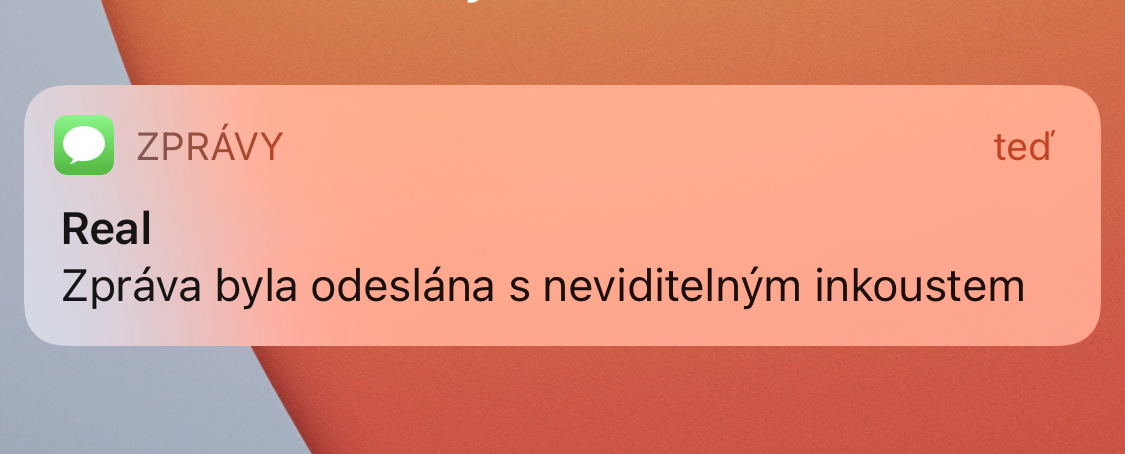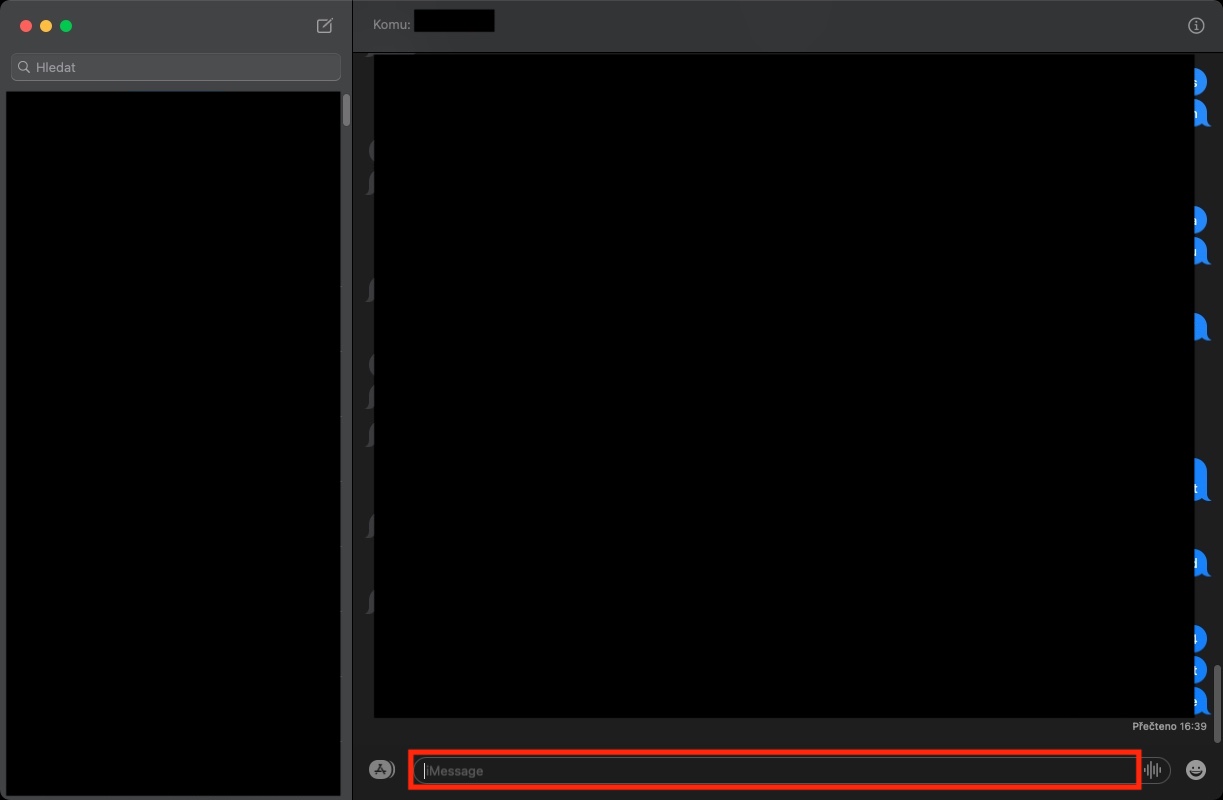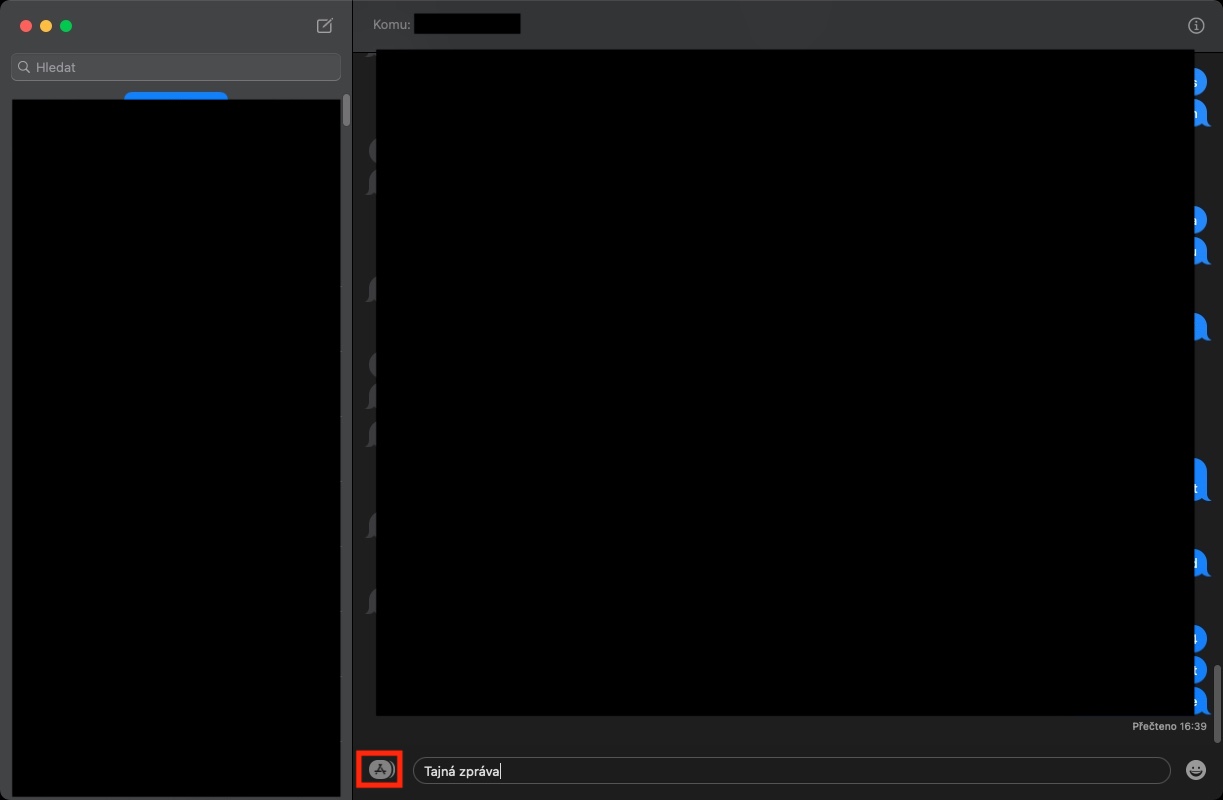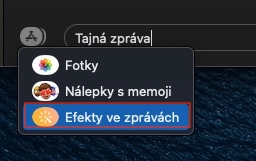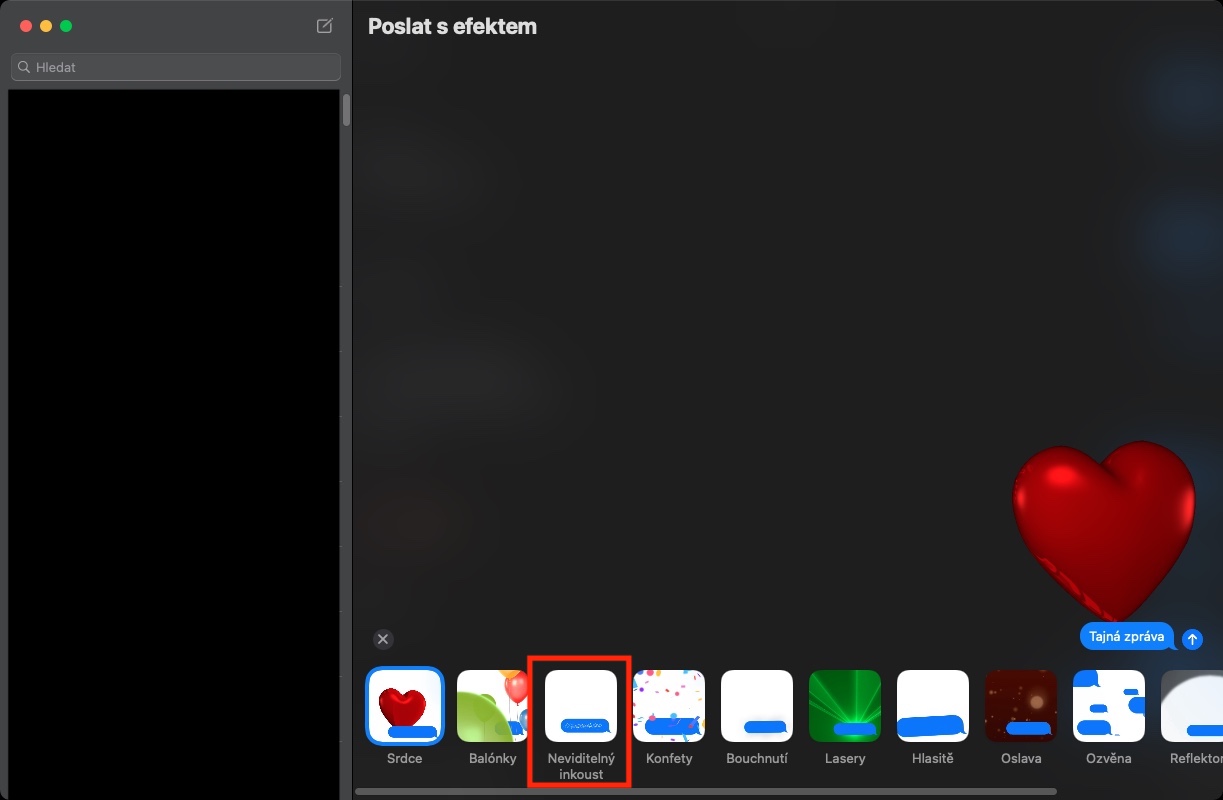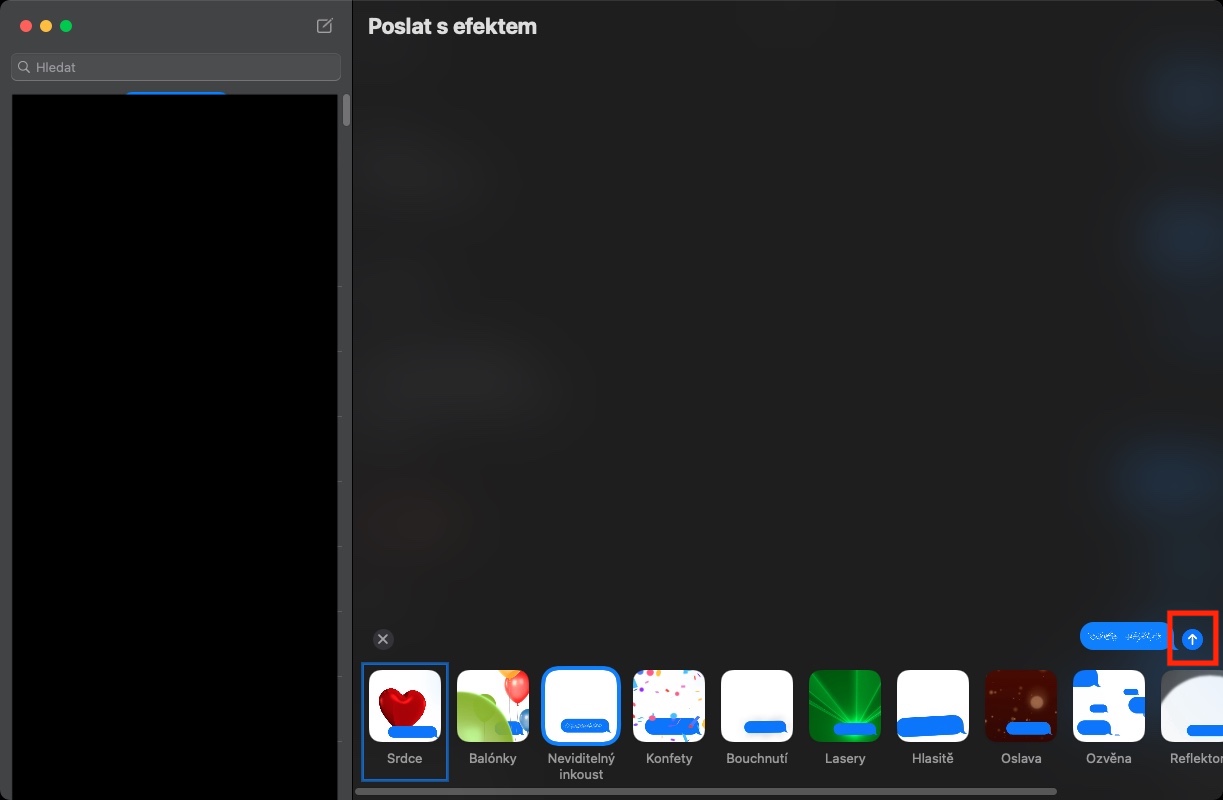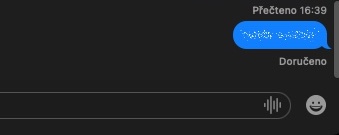Minęło już kilka lat, odkąd po raz pierwszy mogliśmy wysłać tzw. niewidzialną wiadomość w systemie operacyjnym iOS. Wysłanie niewidocznej wiadomości przydaje się, gdy chcesz mieć 100% pewności, że wiadomość nie zostanie wyświetlona na urządzeniu odbiorcy. Na iPhone'ach z Face ID podglądy nie są domyślnie wyświetlane, ale jeśli dana osoba zresetowała tę preferencję lub posiada iPhone'a z Touch ID lub komputer Mac, wówczas podgląd może zostać wyświetlony. W poniższym samouczku dowiesz się więcej o tym, jak wysłać niewidzialną wiadomość na iPhone'a, w tym artykule przyjrzymy się tej samej procedurze na komputerze Mac.
Mogłoby być interesują Cię

Jak wysłać wiadomość bez podglądu jej na komputerze Mac
Jeśli chcesz wysłać na swoim Macu niewidoczną wiadomość, czyli wiadomość, w której odbiorca nie widzi jej podglądu, warto już na samym początku zaznaczyć, że musisz mieć zainstalowany system macOS 11 Big Sur i nowszy. Jeśli masz zainstalowany starszy system macOS, nie będziesz mógł wysłać niewidzialnej wiadomości z komputera Mac. Jeśli spełniasz ten warunek, postępuj w następujący sposób:
- Najpierw musisz otworzyć natywną aplikację na komputerze Mac Aktualności.
- Gdy już to zrobisz, wyszukaj rozmowa, w którym chcesz wysłać niewidzialną wiadomość.
- Teraz tak w polu tekstowym wiadomości wpisz wiadomość, którego podgląd nie powinien być wyświetlany.
- Po napisaniu wiadomości kliknij po lewej stronie pola tekstowego ikonę App Store.
- Pojawi się małe menu rozwijane, kliknij opcję Efekty w wiadomościach.
- Na następnym ekranie, w dolnej części z efektami, wybierz ten z nazwą Niewidzialny atrament.
- Po wybraniu efektu wystarczy dotknąć po prawej stronie strzałka w niebieskim kółku, wysłanie wiadomości.
W powyższy sposób możesz łatwo wysłać niewidzialną wiadomość na komputerze Mac. Gdy wyślesz taką wiadomość, możesz być w 100% pewien, że odbiorca zobaczy ją bez podglądu wiadomości - konkretnie zamiast tego pojawi się informacja, że wiadomość została wysłana niewidzialnym atramentem. Dany użytkownik będzie mógł wyświetlić tę wiadomość dopiero po odblokowaniu urządzenia i przejściu do rozmowy w aplikacji Wiadomości. Wystarczy dotknąć konkretnej wiadomości, aby ją wyświetlić. Po pewnym czasie zostanie ona ponownie usunięta. Ta funkcja jest przydatna na przykład, jeśli chcesz przekazać komuś jakieś osobiste lub tajne informacje i nie chcesz narażać się na to, że ktoś inny je przeczyta.